Conectați și redați un nou dispozitiv în computerul dvs. Windows și acesta va găsi și instala driverul potrivit pentru acesta. Acest lucru se întâmplă de cele mai multe ori, dar apoi există întotdeauna excepții când Windows nu reușește să găsească driverul potrivit pentru dispozitivele fabricate chiar și de cei mai populari producători. Motivele din spatele acestui lucru pot fi numeroase, dar până la urmă un singur lucru contează; cum o repari? Cum instalezi driverele pe care Windows nu le-a instalat? Soluția, veți găsi, este foarte simplă și nu necesită aplicații.

Am întâmpinat personal această problemă după ce am activat depanarea USB pe Nexus 5 și unul dintre driverele pentru telefon nu a reușit să se instaleze, deoarece Windows nu l-a putut găsi. Iată munca mea în jurul căreia va funcționa pentru aproape orice instalare eșuată a driverului, dacă treci de primul pas.
Cuprins
Găsiți driverele de care aveți nevoie
Pentru a instala driverul, trebuie să îl descărcați. Dintr-un motiv sau altul, Windows nu îl poate găsi pe cel potrivit, dar asta nu înseamnă că producătorul dispozitivului nu a lansat drivere pentru dispozitiv. Căutați și descărcați driverul potrivit pentru dispozitivul dvs. Cel mai bun loc pentru a căuta cel mai recent driver stabil este site-ul web al producătorului. Asigurați-vă că îl descărcați pe cel potrivit pentru modelul și marca dvs. Dacă se descarcă ca fișier arhivat, extrageți-l. Nu contează unde extrageți fișierele driverului, deși este posibil să doriți să faceți o copie de rezervă a fișierului în cazul în care trebuie vreodată să dezinstalați și să reinstalați driverul în viitor.
Conectați-vă și vizualizați informațiile despre driver pentru dispozitivul dvs
Conectați-vă dispozitivul la computerul Windows și deschideți Managerul de dispozitive. Faceți clic dreapta pe My Computer și selectați Proprietăți din meniu. Faceți clic pe Manager dispozitive în coloana din stânga din fereastra de proprietăți. Deoarece driverele pentru dispozitivul dvs. nu s-au instalat, Windows nu știe ce tip de dispozitiv v-ați conectat. Extindeți Alte dispozitive unde veți vedea dispozitivul dvs. listat. Windows a avut succes parțial instalând drivere pentru dispozitivul meu, astfel încât să îl poată identifica destul de bine, dar este posibil să vedeți doar un număr de serie sau model raportat pentru dispozitivul dvs.
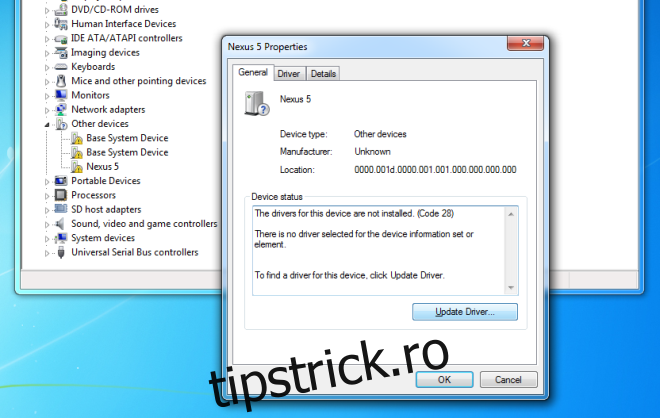
Instalați driverul
Faceți clic dreapta pe dispozitiv în Device Manager și selectați Proprietăți. În fila General, faceți clic pe Actualizare driver și selectați opțiunea „Răsfoiți computerul pentru software-ul driver”. Navigați la folderul dezarhivat care conține fișierele pe care tocmai le-ați descărcat și asigurați-vă că includeți subdosare. Lasă Windows să se ocupe de restul.
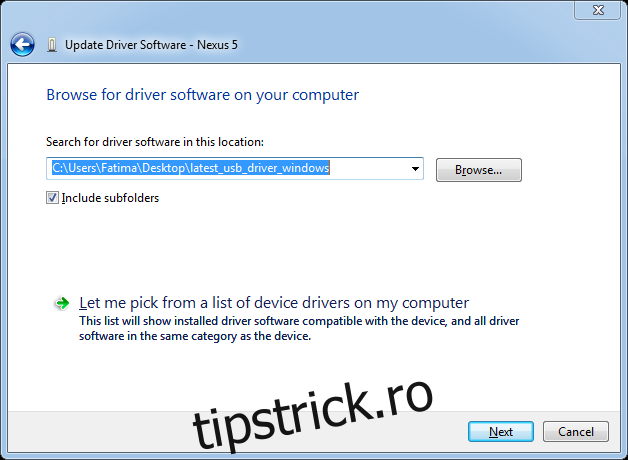
Dacă dispozitivul dvs. a venit cu un CD, selectați-l atunci când selectați folderele din care să instalați driverele. În cele mai multe cazuri, nu trebuie să treceți prin managerul de dispozitive când aveți un CD de instalare, deoarece driverele sunt livrate ca fișiere executabile care sunt instalate atunci când sunt executate.

